
İçindekiler:
- Adım 1: STONE STVC050WT - 01 TFT LCD Ekran Modülü
- Adım 2: Aşağıdaki Resim STONE STVC050WT-01 Ekran Modülünün Bazı Parametrelerini Göstermektedir:
- Adım 3: STONE Ekran Modülü Geliştirme Üç Adımda
- Adım 4: UI Arayüz Tasarımı:
- Adım 5: İşlev:
- Adım 6: STONE Ekranlı Yeni Proje:
- Adım 7: STONE TOOL bir GUI Tasarım Yazılımıdır
- Adım 8: "Resim" Dizinine sağ tıklayın ve 0.jpg'yi silin
- Adım 9: TAŞ ARAÇLARINA UI Görüntüsü ekleyin:
- Adım 10: STONE TOOLS'ta Word Stock'u ekleyin
- Adım 11: Bir Düğme Ekle
- Adım 12: STONE TOOL Yazılımının Sağındaki Özellikler Çubuğunda Düğme Özellikleri Listelenir
- Adım 13: "Araç"ta "Yapılandırma Dosyası Oluşturma" ve ardından "Sanal Seri Bağlantı Noktası Ekranı"
- Adım 14: Ardından Devam Ediyoruz ve Sayfa 2'nin Sol Üst Köşesindeki Oku Bir Buton Olarak Değiştiriyoruz:
- Adım 15: Metin Ekranı Ekle:
- Adım 16: Ardından Yeni Eklenen Metin Değişkenine Tıklayın ve Özellik Arayüzü STONE TOOL Yazılımının Sağında Görünür, Temel Olarak Aşağıdaki Parametreleri Değiştirir:
- Adım 17: Dönüş Değeri Olan Bir Düğme:
- Adım 18: Özellik Çubuğu Aşağıdaki Şekilde Ayarlanmıştır:
- Adım 19: UI Tasarım Dosyasını Ekran Modülüne İndirin:
- Adım 20: Seri Bağlantı Noktası İletişimi
- Adım 21: Işığı Kapatmak İçin Düğmeye Basın
- Adım 22: Kayıt Verilerini Yazın
- Adım 23: Kayıt Verilerini Okuyun
- Yazar John Day [email protected].
- Public 2024-01-30 13:16.
- Son düzenleme 2025-01-23 15:13.
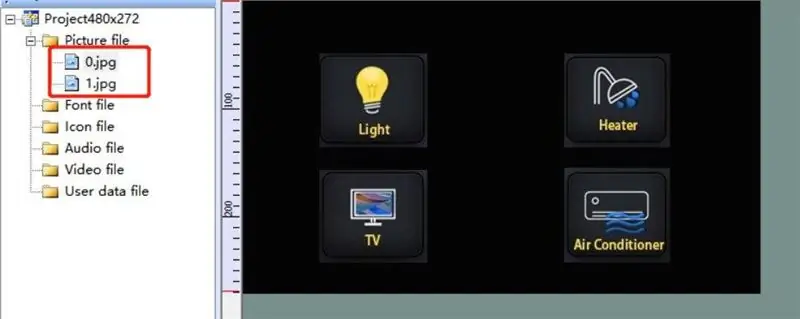
Proje tanıtımı
Aşağıdaki öğretici, basit bir ev aleti kontrol sistemi yapmak için STONE STVC050WT-01 dokunmatik ekran modülünü nasıl kullanacağınızı gösterir.
Adım 1: STONE STVC050WT - 01 TFT LCD Ekran Modülü
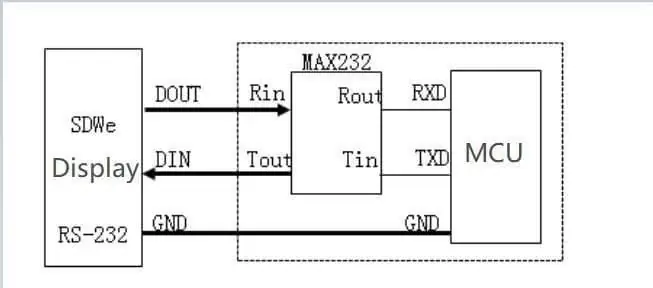
STONE STVC050WT - 01 dokunmatik ekran modülü desteği 5 inç, modülde 480*272 çözünürlük entegre edilmiş ekran ve dokunmatik ekran sürücüsü gerekli çipler, geliştiricilerin sadece STONE'a ihtiyacı var, resmi VGUS tasarım yazılımı ile ilgili UI arayüz tasarımı ve bir STONE ekran modülüne indirilen programlama dosyası ve daha sonra bir seri port (RS232 / RS485 / TTL) aracılığıyla buna karşılık gelir, karmaşık UI tasarım özelliklerini gerçekleştirebilirsiniz. Süreç aşağıdaki gibidir:
Adım 2: Aşağıdaki Resim STONE STVC050WT-01 Ekran Modülünün Bazı Parametrelerini Göstermektedir:
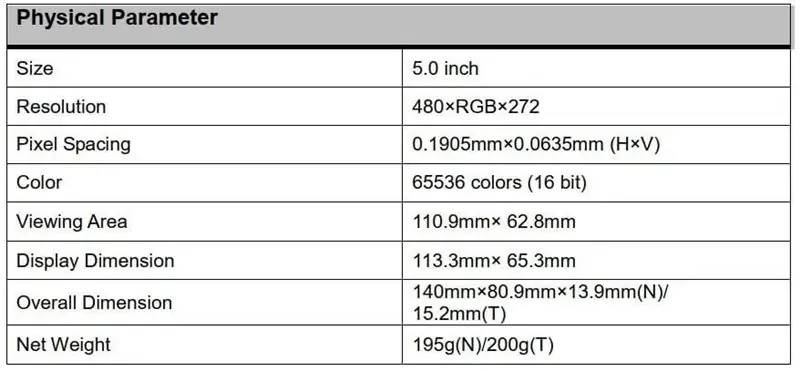
TAŞ STVC050WT-01:
Bu ekran modülü, bu ürün serisindeki pek çok üründen sadece biridir. Farklı konfigürasyonlarda birçok başka ekran modülü mevcuttur. www.stoneitech.com
Adım 3: STONE Ekran Modülü Geliştirme Üç Adımda
1. UI'yi STONE TOOL yazılımı ile tasarlayın ve tasarım dosyasını ekran modülüne indirin.
2. MCU, STONE ekran modülü ile seri port üzerinden haberleşir.
3. MCU, 2. adımda elde edilen verilere dayalı olarak diğer eylemleri gerçekleştirir.
Adım 4: UI Arayüz Tasarımı:
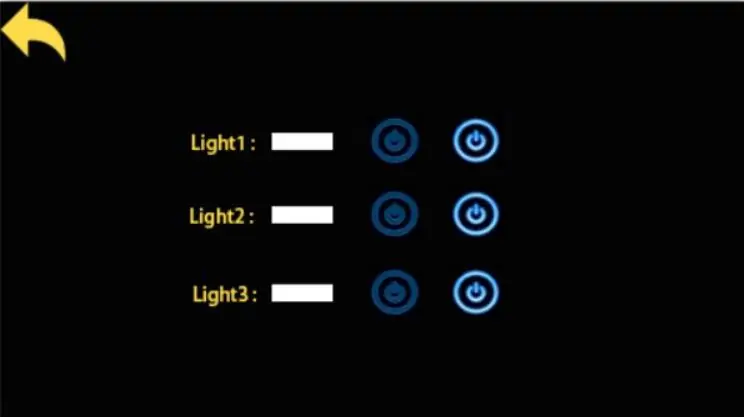
Bugün basit bir ev aletleri kontrolü yaptık. Photoshop aracılığıyla aşağıdaki basit arayüzü tasarladım:
Adım 5: İşlev:
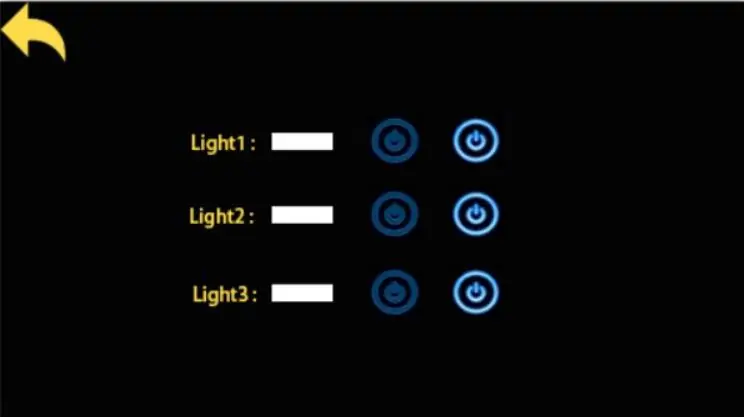
ışık düğmesine basıldığında, sayfa 2'ye atlayarak üç ışığın geçiş durumunu gösterir. Açma/kapama ışık düğmesine basıldığında, ekran modülünün seri portu, anahtar sinyali protokolünü verir. Harici MCU, bir seri port üzerinden doğrudan ekran modülüne veri gönderebilir. Ekranın ışık anahtarı durumunu doğrudan göstermesine izin verin.
Adım 6: STONE Ekranlı Yeni Proje:
STONE'nin web sitesinde, kullanıcı arayüzünü tasarlayabileceğimiz STONE TOOLS 2019 yazılımının en son sürümünü indirebiliriz:
www.stoneitech.com/support/download/software
Adım 7: STONE TOOL bir GUI Tasarım Yazılımıdır
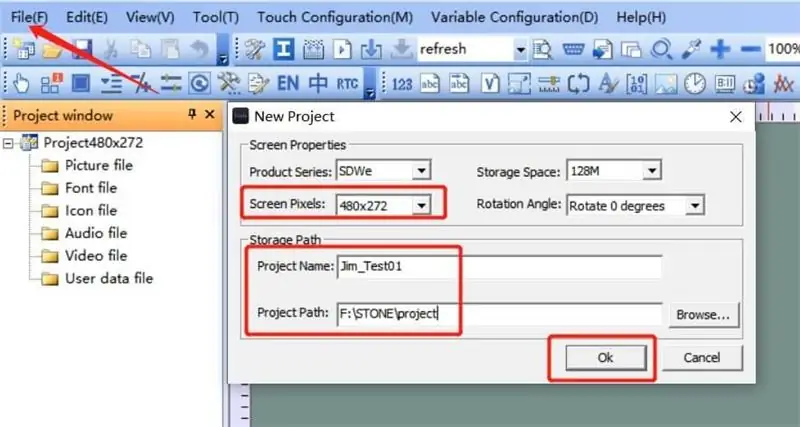
STONE TOOL, kurulum gerektirmeyen bir GUI tasarım yazılımıdır. İndirdikten sonra direkt olarak açılabilir ve dekompresyon ile çalıştırılabilir. Bu yazılımın Windows8 ve Windows10 sistemlerde uyumlu bir şekilde çalıştırılması gerektiğine dikkat edilmelidir.
Adım 8: "Resim" Dizinine sağ tıklayın ve 0.jpg'yi silin
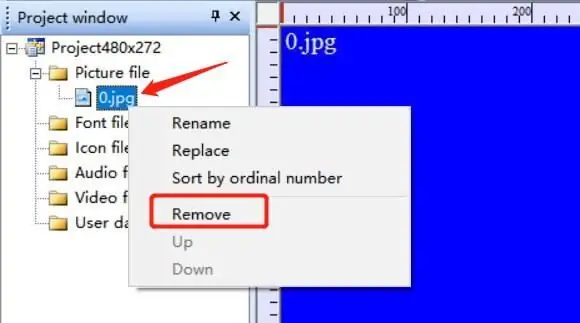
STVC050WT-01'i 480*272 çözünürlük ve varsayılan Flash alanı boyutu 128Mbyte (1024MByte'a genişletilebilir) ile kullandığım için 128Mbyte'ı seçtim.
Proje adını ve depolama yolunu ayarlayın ve tamamlamak için "Tamam"a tıklayın. "Resim" dizinine sağ tıklayın ve 0.jpg'yi silin:
Adım 9: TAŞ ARAÇLARINA UI Görüntüsü ekleyin:
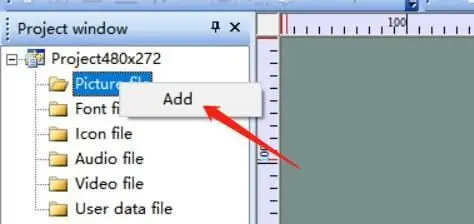
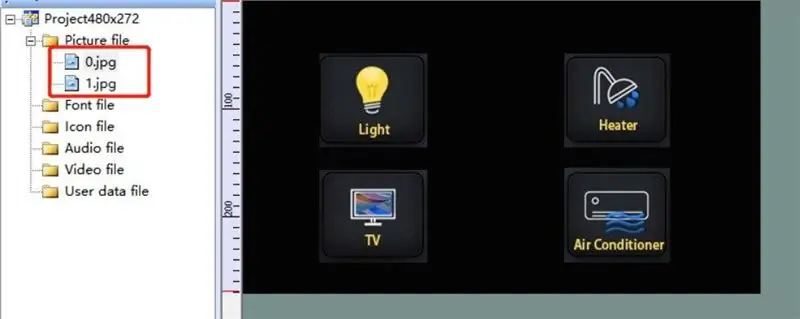
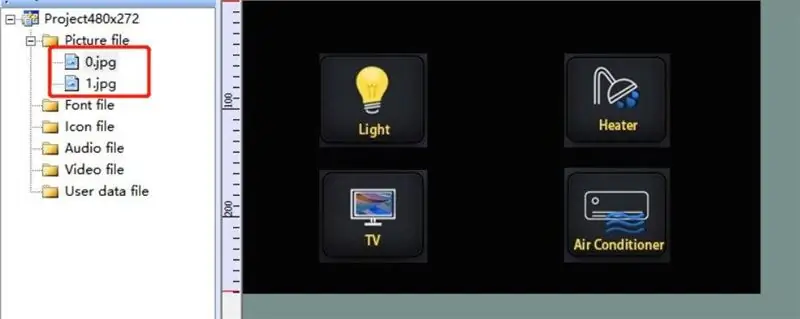
"Resim" dizinine sağ tıklayın ve hazırladığımız iki UI ICONS'u projeye ekleyin:
Adım 10: STONE TOOLS'ta Word Stock'u ekleyin
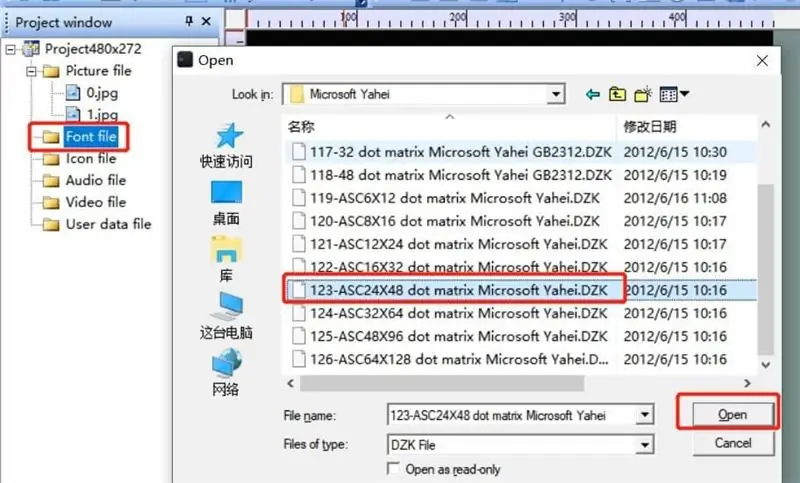
"Yazı tipi dosyası"na sağ tıklayın, projeye eklemek için uygun Yazı Tipi'ni seçin.
Burada ASCII 24'ü 48'e seçtim.
Adım 11: Bir Düğme Ekle
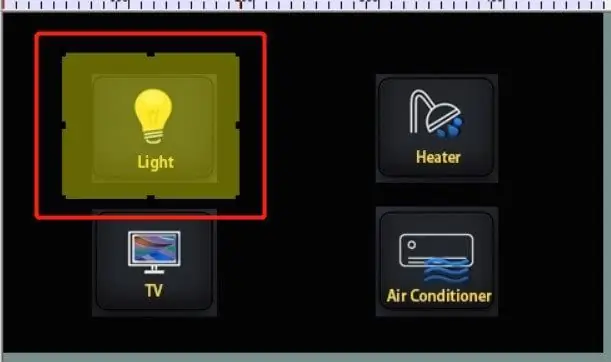
STONE TOOL yazılımındaki ilk UI'daki "Light" düğmesine bir işlev ayarlamamız gerekiyor:
"Işık" butonuna tıkladığımızda ikinci sayfaya geçeceğiz.
Nasıl yapılır?
Düğmenin alanını çizmek için "Düğme" simgesine tıklayın:
Adım 12: STONE TOOL Yazılımının Sağındaki Özellikler Çubuğunda Düğme Özellikleri Listelenir
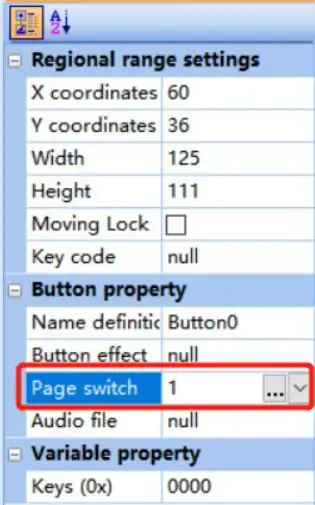
Sarı alan, kullanıcının çizdiği düğme alanını temsil eder. Düğme özellikleri STONE TOOL yazılımının sağındaki özellikler çubuğunda listelenir:
Düğmeye basıldığında ikinci sayfaya geçmek için "pageswitch" seçeneğini 1 olarak ayarlamanız yeterlidir.
Adım 13: "Araç"ta "Yapılandırma Dosyası Oluşturma" ve ardından "Sanal Seri Bağlantı Noktası Ekranı"
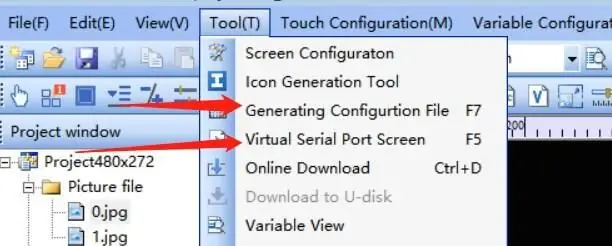
Adım 14: Ardından Devam Ediyoruz ve Sayfa 2'nin Sol Üst Köşesindeki Oku Bir Buton Olarak Değiştiriyoruz:
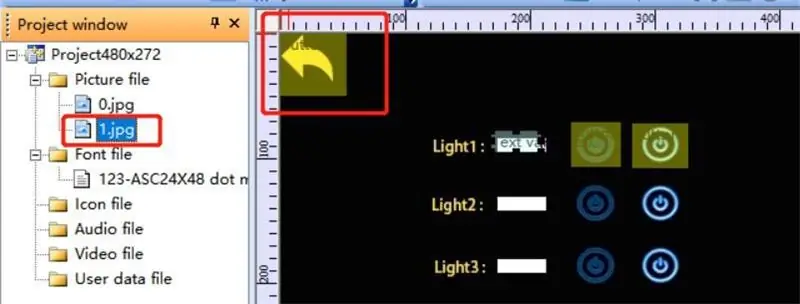
Kullanıcı bu düğmeye bastığında ilk sayfaya döner.
Adım 15: Metin Ekranı Ekle:
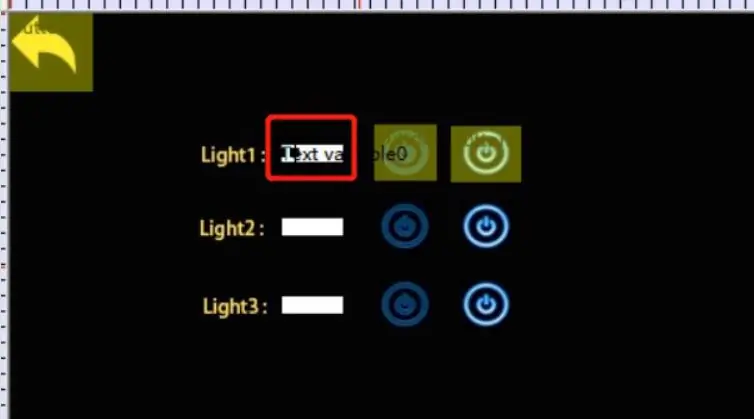
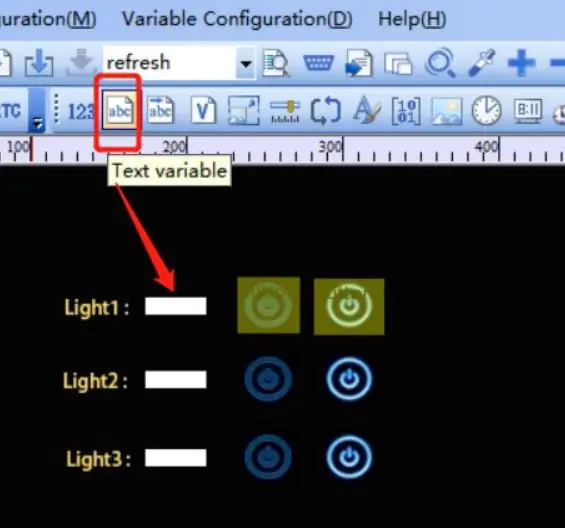
Metin değişken kontrolünü kullanarak, "light1" den sonraki beyaz alanı daire içine alın:
Adım 16: Ardından Yeni Eklenen Metin Değişkenine Tıklayın ve Özellik Arayüzü STONE TOOL Yazılımının Sağında Görünür, Temel Olarak Aşağıdaki Parametreleri Değiştirir:
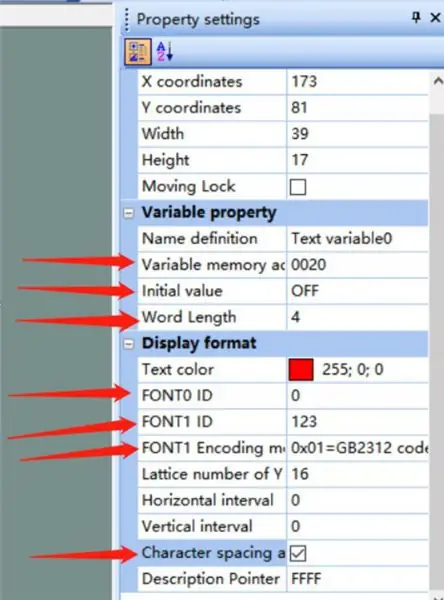
Bunlar arasında "Değişken bellek adresi", görüntülenen içeriğin depolandığı bellek adresini ifade eder. Bir adres iki bayt depolayabilir. Varsayılan görüntüleme içeriğimiz, üç baytlık bellek alanı gerektiren "KAPALI"dır. Bu, 0020 ve 0021 adreslerinde "KAPALI" kaydettiğimiz anlamına gelir.
Adım 17: Dönüş Değeri Olan Bir Düğme:
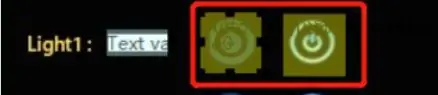
Yukarıda kullandığımız kontrol "Buton" dır. Bu "Düğme" kontrolü bir değer döndürmez; bu, kullanıcı Düğmeye bastığında, ekran modülünün seri bağlantı noktasının MCU'ya veri göndermediği anlamına gelir.
Kullanıcı düğmeye basarsa ve ekran modülünün MCU'ya veri döndürmesini isterse, "basılan anahtar/değer çiftini döndür" kontrolünü kullanabiliriz:
Adım 18: Özellik Çubuğu Aşağıdaki Şekilde Ayarlanmıştır:
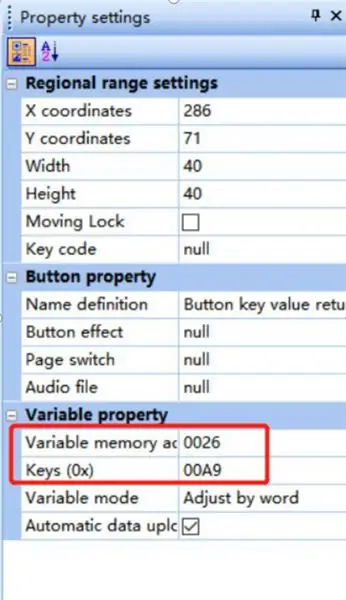
Adım 19: UI Tasarım Dosyasını Ekran Modülüne İndirin:
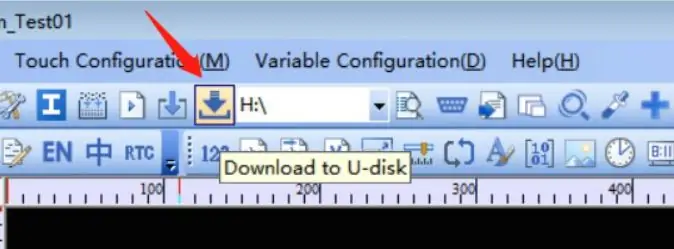
1. USB flash sürücüyü bilgisayara takın
2. STONE TOOL kutusunda3 u-disk'e indir düğmesine tıklayın. USB flash diski dışarı çekin
4. USB diskini ekran modülünün USB arayüzüne takın ve yükseltmenin tamamlanmasını bekleyin. Yükseltme tamamlandığında, bir istem sesi duyulacaktır.
5. test
Adım 20: Seri Bağlantı Noktası İletişimi
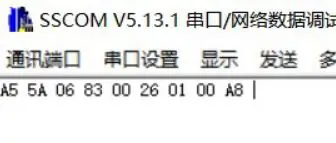
Anahtar/değer dönüşü
Programı ekran modülüne indirdikten sonra açın, bilgisayarı USB-TTL üzerinden seri port üzerinden bağlayın, Light1 ışık düğmesine basın ve seri port verilerini döndürün: a55a 06 83 00 26 01 00 A8
Adım 21: Işığı Kapatmak İçin Düğmeye Basın
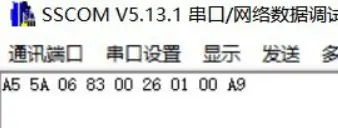
Seri veri dönüşü:
A5 5A 06 83 00 26 01 00 A9
A5 5A: çerçeve başlığı06: talimat bayt uzunluğu, 83 00 26 01 00 A9 toplam 6 bayt (veri çerçevesi başlığı hariç)
83: değişken bellek talimatını oku
00 26: değişken depolama adresi
01: veri kelime uzunluğu, 00 A9: 1 kelime uzunluğu (2 Bayt) 00 A9: ayarlanan tuşlara bağlı olarak kullanıcı veri içeriği.
Adım 22: Kayıt Verilerini Yazın
Bu komut, veri depolama alanında 0x0020 adresine 55 aa yazar:
0xA5 0x5A 0x05 0x82 0x00 0x20 0x55 0xaa
Light1'in metin görüntüleme depolama adresini 0x0020 olarak ayarladığımız için, bir seri bağlantı noktası kullanarak bu adrese veri yazmak, Light1'in metin görüntüleme kutusunun içeriğini değiştirmeye eşdeğerdir.
Adım 23: Kayıt Verilerini Okuyun
Seri bağlantı noktası, ekran modülüne aşağıdaki komutu gönderir:
0xA5 0x5A 0x03 0x83 0x00 0x20 0x0020 okuma değerini temsil eder ve değişiklik projesinde, okuma lambasının anahtar durumunu temsil eder.
Önerilen:
Kendi Bağlantılı Isıtma Termostatınızı Yapın ve Isıtma ile Tasarruf Yapın: 53 Adım (Resimlerle)

Kendi Bağlantılı Isıtma Termostatınızı Yapın ve Isıtma İle Tasarruf Edin: Amacı Nedir? Evinizi tam istediğiniz gibi ısıtarak konforu artırın Evinizi sadece ihtiyaç duyduğunuzda ısıtarak tasarruf edin ve sera gazı emisyonlarını azaltın Nerede olursanız olun ısıtmanızı kontrol altında tutun Bunu yaptığınız için gurur duyun
STONE HMI KULLANIN Bir Ev Kontrol Sistemi Yapın: 9 Adım

STONE HMI KULLANIN Bir Ev Kontrol Sistemi Yapın: Proje tanıtımı Aşağıdaki eğitim, basit bir ev aleti kontrol sistemi yapmak için STONE STVC050WT-01 dokunmatik ekran modülünün nasıl kullanılacağını gösterir. STONE STVC050WT - 01 dokunmatik ekran modülü desteği 5 inç, 480*272 çözünürlükte
STONE HMI ESP32'li Tıbbi Ventilatör: 10 Adım

STONE HMI ESP32'li Tıbbi Ventilatör: Yeni koronavirüs ülke çapında yaklaşık 80 binden fazla onaylanmış vakaya neden oldu ve solunum cihazları ve solunum cihazları son aylarda yetersiz durumda. Sadece bu da değil, yurtdışındaki durum da iyimser değil. Kümülatif sayı
Akıllı Telefonla ESP8266 Tabanlı Sonoff Temel Akıllı Anahtar Nasıl Kontrol Edilir: 4 Adım (Resimlerle)

Akıllı Telefonla ESP8266 Tabanlı Sonoff Temel Akıllı Anahtar Nasıl Kontrol Edilir: Sonoff, ITEAD tarafından geliştirilen Akıllı Ev için bir cihaz hattıdır. Bu hattaki en esnek ve ucuz cihazlardan biri Sonoff Basic. Harika bir çip olan ESP8266'yı temel alan Wi-Fi özellikli bir anahtardır. Bu makale, Cl'nin nasıl kurulacağını açıklar
Çok Küçük Bir Robot Yapın: Kıskaçlı Dünyanın En Küçük Tekerlekli Robotunu Yapın.: 9 Adım (Resimlerle)

Çok Küçük Bir Robot Yapın: Kıskaçlı Dünyanın En Küçük Tekerlekli Robotunu Yapın.: Küçük nesneleri alıp hareket ettirebilen bir kavrayıcıya sahip 1/20 inç küp bir robot yapın. Bir Picaxe mikro denetleyici tarafından kontrol edilir. Zamanın bu noktasında, bunun dünyanın kıskaçlı en küçük tekerlekli robotu olabileceğine inanıyorum. Bu hiç şüphesiz ch
